xadmin2.0(for Django2.0) 基本设置
一、下载xadmin
1.使用安装工具安装:
pip install git+git://github.com/sshwsfc/xadmin.git@django2
2.下载源码:
git clone https://github.com/sshwsfc/xadmin.git
# 或者将文件夹中的xadmin文件夹,放到项目目录中,然后在setting.py中添加应用路径并注册app
3.修改路由urls.py:
from django.contrib import admin
from django.urls import path
import xadmin urlpatterns = [
path('admin/', xadmin.site.urls),
]
二、models注册
1.在应用文件目录下新建adminx.py文件
#!/usr/bin/env python3
# -*- coding: utf-8 -*-
__author__ = "问道编程"
__date__ = "5/29/18 10:41" import xadmin from .models import EmailVerification class EmailVerificationAdmin: # Python2 需要继承object类
"""邮箱验证后台管理"""
list_display = ['email', 'code', 'send_type', 'send_time', 'is_delete']
list_filter = ['email', 'code', 'send_type']
search_fields = ['email', 'code', 'send_type', 'send_time', 'is_delete']
fields = ['send_type', 'email', 'code', 'is_delete'] xadmin.site.register(EmailVerification, EmailVerificationAdmin)
需要注意的是:xadmin默认注册user类(可在xadmin/adminx.py中查看),项目创建超级用户,登录127.0.0.1:8000/admin(或者其他IP/admin):


三、基本设置
1.整个界面主题设置
在其中一个应用的adminx.py中添加:
from xadmin import views class BaseSetting:
enable_themes = True # 开启主题功能
use_bootswatch = True xadmin.site.register(views.BaseAdminView, BaseSetting)
刷新后端管理页面后,右上角变为(增加了主题标签):
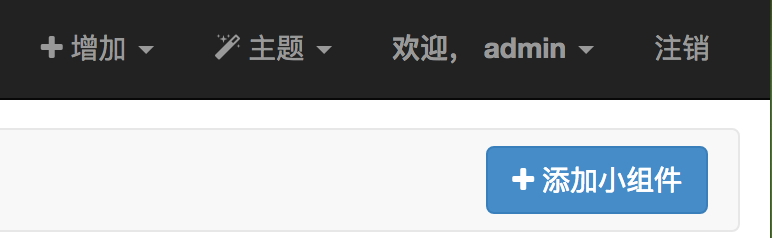
点击主题标签,可以选择喜欢的主题样式。
2.左上角名称(Django Xadmin)、底部(我的公司)修改、左侧菜单栏折叠
class GlobalSettings:
"""
后台修改
"""
site_title = '修改后的名称'
site_footer = '修改后的底部'
menu_style = 'accordion' # 开启分组折叠 xadmin.site.register(views.CommAdminView, GlobalSettings)
刷新后台管理页面可以发现页面左上角、底部均已修改,且左侧菜单栏可折叠
3.左侧apps中文显示
首先在应用目录下,修改apps.py文件为:
# _*_ coding:utf-8 _*_
from django.apps import AppConfig class CoursesConfig(AppConfig):
name = 'courses'
verbose_name = '课程管理'
让后修改__init__.py文件为:
default_app_config = 'courses.apps.CoursesConfig'
刷新页面,显示中文:

补充,如果models类显示英文,需要在models.py中类添加:
class Meta:
verbose_name = '邮箱验证信息'
verbose_name_plural = verbose_name def __str__(self): # Python3 使用
return self.email def __unicode(self): # Python2 使用
return self.email
4.左侧每个models图标设置
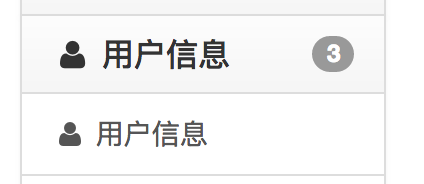
左侧菜单栏中,xadmin自动注册的models在左侧有小图标,那么我们自己注册的models小图标如何修改呢?
首先找到xadmin存放图标icon的文件:
xadmin/static/vendor/font-awesome/css/font-awesome.css文件设定图标样式
xadmin/static/vendor/font-awesome/fonts文件夹存放图标的其他设置
打开font-awesome.css可以看到文件版本(一般默认都是比较早的版本)
然后登录http://www.fontawesome.com.cn/网站下载最新版,解压后,将css和fonts两个文件夹复制到xadmin/static/vendor/font-awesome/,替换之前的文件夹
登录http://www.fontawesome.com.cn/faicons/找到自己喜欢的图标,点击后,复制class='' ''里面的代码,在adminx.py文件中在需要添加图标的类里,添加代码如:
model_icon = 'fa fa-comments'
修改后,刷新页面,显示图标已添加:
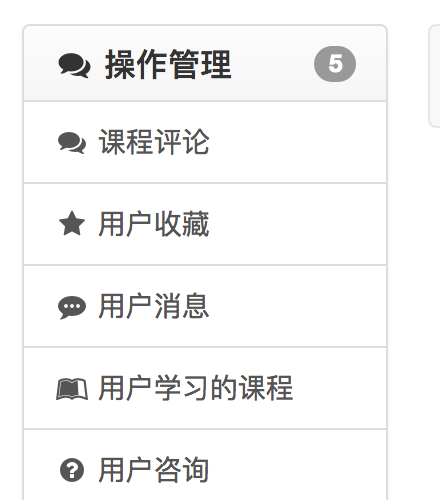
xadmin2.0(for Django2.0) 基本设置的更多相关文章
- 在阿里云Centos7.6中部署nginx1.16+uwsgi2.0.18+Django2.0.4
上次在网上找了一个在阿里云Centos7.6中部署nginx1.16+uwsgi2.0.18+Django2.0.4的文档,可能是这个文档不是最新版的,安装的时候遇到了很多问题, 最后跟一个大神要了一 ...
- python3.0安装django2.0、xadmin
1.操作环境 Windows10.python3.8 2.安装django2.0 pip install django==2.0 x 1 pip install django==2.0 3.安装相 ...
- 阿里云Centos7.6中部署nginx1.16+uwsgi2.0.18+Django2.0.4
当你购买了阿里云的ecs,涉及ecs的有两个密码,一定要搞清楚,一个密码是远程链接密码,也就是通过浏览器连接服务器的密码,另外一个是实例密码,这个密码就是ecs的root密码,一般情况下,我们经常用到 ...
- 【Python3.6+Django2.0+Xadmin2.0系列教程一】环境搭建及项目创建
由于工作需要,接触了大半年时间的Django+xadmin框架,一直没空对这块对进行相关的梳理.最近在同事的怂恿下,就在这分享下笔者的学习及工作经验吧. 好了,话不多说,下面开始进入正题: 环境需求: ...
- django2.0+linux服务器 ,如何让自己电脑访问
这几天一直在搞这个服务器端口开放问题,来让自己电脑可以访问服务器下的django网页,今天终于弄好了~~~~~离成功又进了一步~~~~~ 1.首先,我们来开放一个linux服务器的端口(我开放了828 ...
- Django2.0中文文档
title: Django2.0中文文档 tags: Python,Django,入沐三分 grammar_cjkRuby: true --- Django2.0版本已经发布了,我们先来看一个图片 从 ...
- python3下Django2.0配置最新xadmin详解
1,打开pycharm,创建一个Django项目 2,安装Django,默认是最新版本,pip3 install -i https://pypi.douban.com/simple/ django 3 ...
- Django:Python3.6.2+Django2.0配置MySQL
持续学习Django中... Django默认使用的数据库是python自带的SQLlite3,但SQLlite并不适用于大型的项目,因此我将数据库换成了MySQL,下面介绍下Django如何配置数据 ...
- Django2.0版本 path与Django1.x版本url正则匹配问题
Django1.x版本url正则匹配如下: Django2.0版本正则匹配则要导入re_path模块如下:
随机推荐
- C# 反编译项目修复
1.反编译测试程序 1>.将测试程序添加到.NET Reflector 2>.选中测试程序后右键选择导出 2.反编译项目修复 1>.问题一 问题现象: base.AutoScaleM ...
- 交换机console口连接
http://www.webkaka.com/info/archives/knowledge/2010/08/30452/
- Database学习 - mysql数据类型约束
mysql数据类型 - 属性
- 超详细的Web前端开发规范文档
规范目的为提高团队协作效率, 便于后台人员添加功能及前端后期优化维护, 输出高质量的文档, 特制订此文档. 本规范文档一经确认, 前端开发人员必须按本文档规范进行前台页面开发. 本文档如有不对或者不合 ...
- SRS服务器搭建,ffmpeg 本地推流,srs从本地拉流
参考: https://github.com/ossrs/srs/wiki/v2_CN_SampleFFMPEG git clone https://github.com/ossrs/srs cd s ...
- GCC选项_-Wl,-soname 及 DT_NEEDED 的解释
-Wl选项告诉编译器将后面的参数传递给链接器. -soname则指定了动态库的soname(简单共享名,Short for shared object name) soname的关键功能是它提供了兼容 ...
- HTMl学习笔记02-编辑器
工欲善其事,必先利其器 使用专业HTML编辑器来编辑HTML,推荐使用Notepad++,中文界面. 在Notepad++安装完成后,点击文件>新建.语言>H中选择HTML 在新建的文件输 ...
- 004_i686和x86_64的区别
找回TCL隐藏分区(转载) 用Wubi安装 Ubuntu 出现(Initranfs)问题的解决方案 i686和x86_64的区别 2009-04-11 08:19:31| 分类: 电脑问题 | 标 ...
- MFC 使用用指定USB设备串口
在做设备串口通讯时,往往需要自动连接到想要连接的usb转串口设备上. #include <Setupapi.h> int CMFCApplication1Dlg::FindUSBCOM() ...
- 各浏览器下使用 OBJECT 元素和 EMBED 元素嵌入 Flash 存在差异
标准参考 OBJECT 元素定义了一个嵌入的对象.其引入的初衷是取代 IMG 和 APPLET 元素.不过由于安全等各方面原因以及缺乏浏览器支持,这一初衷并未实现.浏览器的对象支持依赖于对象类型.然而 ...
